VIVO X9 ROOT教程来了,ROOT后系统性能能提升多少?
关于vivo X9的root操作,需要从设备特性、root的风险与收益、具体操作流程及注意事项等方面进行详细说明,vivo X9作为2016年推出的主打前置双摄的机型,搭载高通骁龙625处理器,运行基于Android 6.0的Funtouch OS(后续可升级至Android 7.1),其root操作需结合系统版本和用户需求谨慎评估。
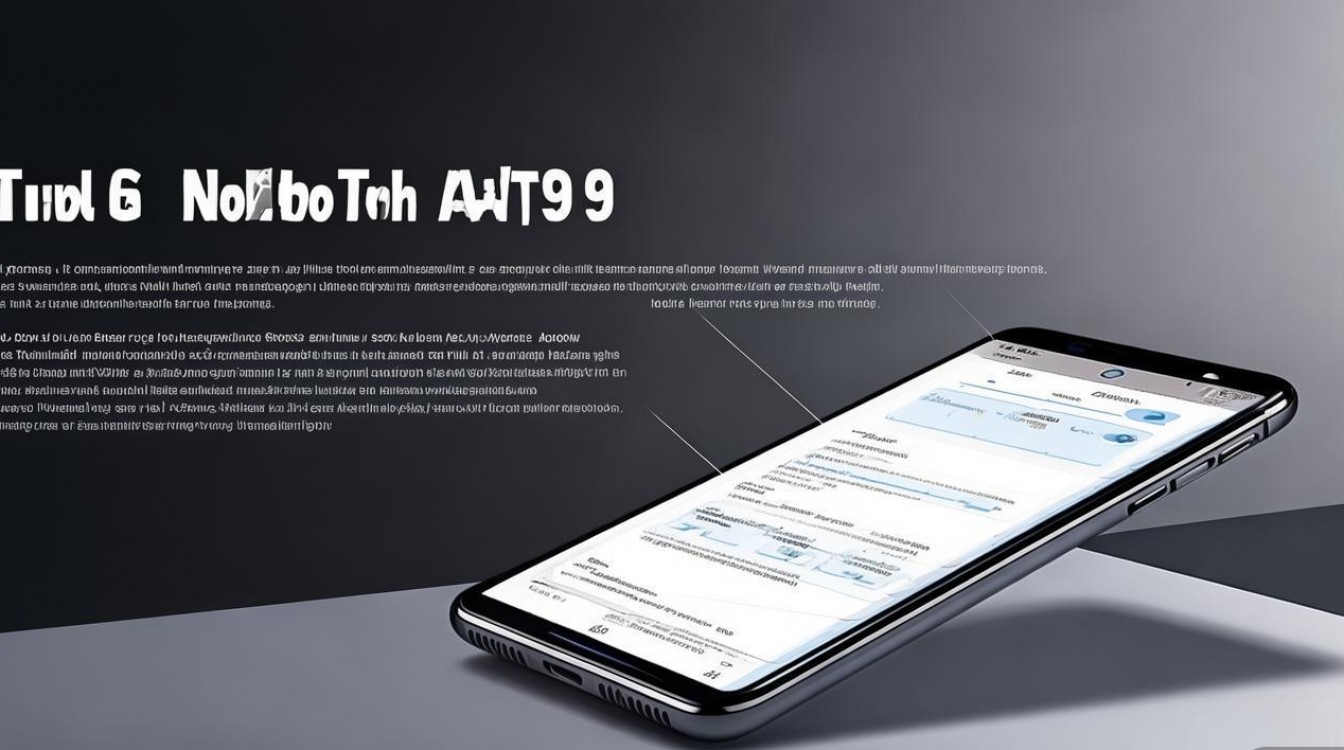
vivo X9 root的必要性与风险考量
root操作的本质是获取设备最高管理员权限,可实现对系统文件的深度修改,如卸载预装应用、刷入自定义 Recovery、实现CPU超频等,但对vivo X9而言,root需权衡以下因素:
潜在收益
- 精简系统:卸载vivo自带的部分预装应用(如系统应用商店、游戏中心等),释放存储空间,提升运行流畅度。
- 功能扩展:支持安装Xposed框架等模块化工具,实现界面美化、功能增强(如状态栏修改、应用双开等)。
- 刷机需求:为刷入第三方ROM(如LineageOS、Pixel Experience等)或第三方内核提供基础条件。
主要风险
- 失去保修:root后设备官方保修将自动失效(部分可通过解锁Bootloader恢复原厂状态挽回)。
- 安全风险:root权限过高可能导致恶意软件获取系统控制权,隐私数据(如支付信息、通讯录)面临泄露风险。
- 系统不稳定:误删关键系统文件或刷入不兼容的模块,可能引起系统卡顿、频繁重启甚至变砖。
- 功能异常:部分vivo特色功能(如分屏操作、NFC支付)可能因root失效或受限。
适用人群
仅推荐具备一定安卓基础、明确root目的(如刷机爱好者、系统优化需求者)的用户尝试,普通用户不建议轻易尝试。
vivo X9 root的准备工作
在操作前,需完成以下准备工作,以降低风险:
| 准备项目 | 具体说明 |
|---|---|
| 备份数据 | 通过云服务(如vivo云服务)或本地备份工具(如TWRP、小米云服务)备份联系人、短信、照片等重要数据,避免数据丢失。 |
| 电量检查 | 确保设备电量在50%以上,防止操作中电量耗尽导致关机。 |
| 解锁Bootloader | 部分root方案需先解锁Bootloader(vivo官方解锁需申请开发者权限,过程可能清空数据)。 |
| 下载工具 | 准备好所需的root工具包(如Magisk、KingRoot)、驱动程序(如vivo USB驱动)及对应机型的固件包。 |
| 开启USB调试 | 进入“设置-关于手机”,连续点击“版本号”7次开启开发者选项,再进入“开发者选项”开启“USB调试”模式。 |
vivo X9 root的常见方法
根据系统版本和用户需求,可选择以下root方式,其中Magisk是目前主流且兼容性较好的方案:
通过Magisk patched boot镜像root(推荐)
此方法无需解锁Bootloader(部分机型需解锁),且支持OTA升级后保留root权限,操作步骤如下:
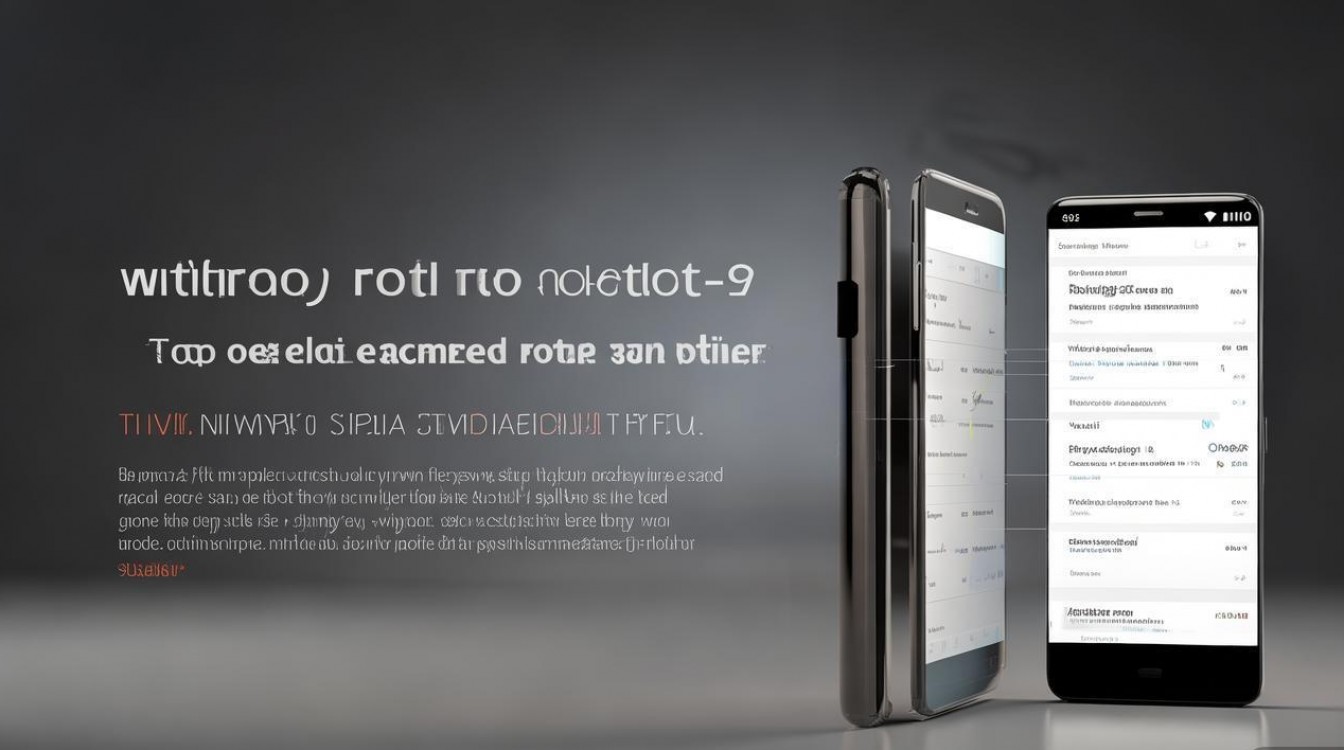
-
步骤1:下载Magisk APK
从Magisk官方GitHub(https://github.com/topjohnwu/Magisk)下载最新版APK(如Magisk-vXX.apk),并安装到设备中。 -
步骤2:提取boot镜像
- 在电脑上安装ADB和Fastboot工具,连接vivo X9;
- 打开命令行窗口,输入
adb reboot bootloader进入Fastboot模式; - 输入
fastboot boot boot.img(需提前从官方ROM中提取boot镜像),或通过TWRP Recovery备份boot镜像。
-
步骤3:打补丁并刷入
- 打开Magisk应用,点击“安装”-“选择并修补文件”,选择提取的boot镜像;
- 等待补丁生成完成后,将生成的
magisk_patched-XXXX.img推送至设备:adb push magisk_patched-XXXX.img /sdcard/; - 重启至Fastboot模式,输入
fastboot flash boot magisk_patched-XXXX.img刷入补丁镜像; - 重启设备(
fastboot reboot),首次启动可能较慢,进入系统后打开Magisk确认root权限获取成功。
使用一键root工具(如KingRoot)
-
操作步骤:
- 下载KingRoot APK并安装,开启“USB调试”;
- 打开KingRoot,点击“开始root”,等待工具自动完成root过程(约5-10分钟);
- root成功后,设备会安装“SuperSU”或“Kinguser”权限管理应用。
-
注意事项:
一键root工具虽操作简单,但可能捆绑广告软件,且后续系统升级后root易失效,稳定性不如Magisk。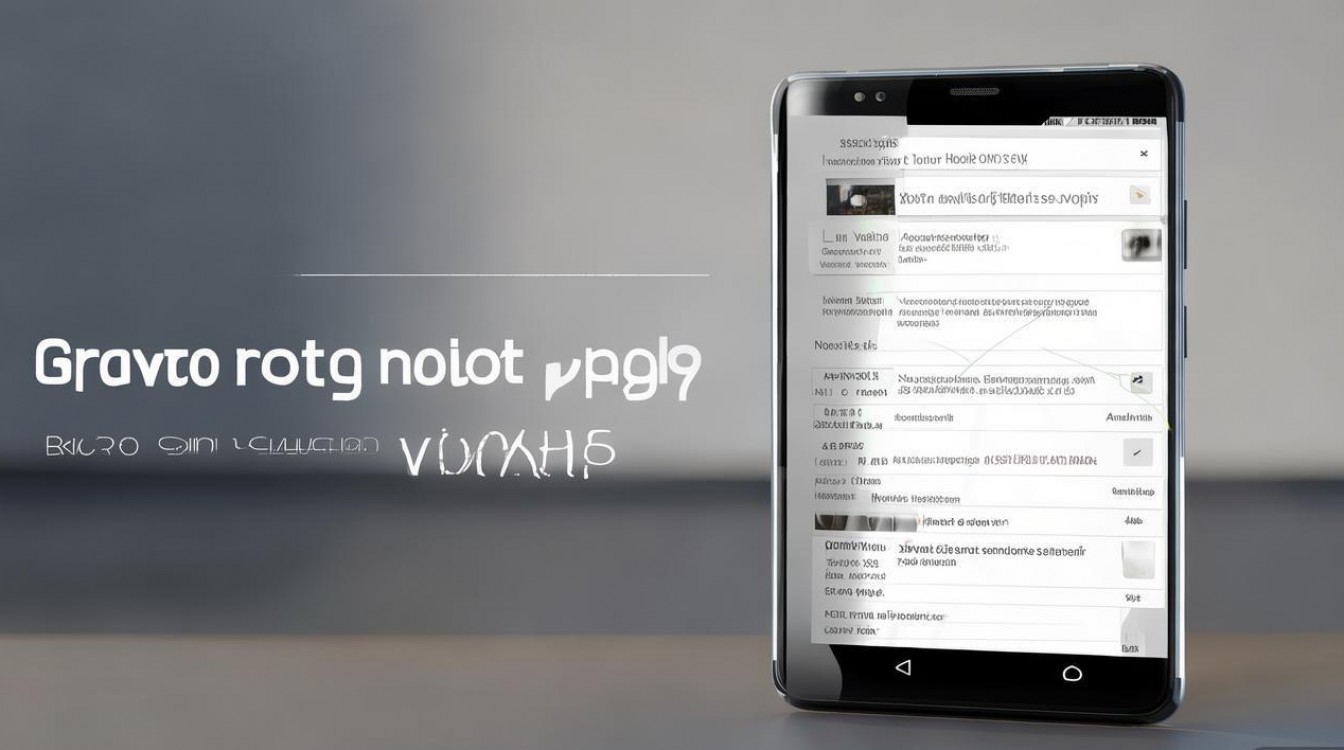
root后的常见问题与解决方法
root后无法使用银行类/支付类APP
- 原因:金融类APP检测到root环境会限制功能。
- 解决:通过Magisk隐藏root权限(Magisk-模块- Magisk Hide),添加需要隐藏的APP包名(如支付宝、银行APP)。
系统更新提示“系统文件损坏”
- 原因:root后系统分区被修改,官方校验失败。
- 解决:通过Magisk的“取消系统文件修改”功能,或刷入对应官方ROM恢复原厂状态后再更新。
设备变砖或无法开机
- 原因:刷入错误的boot镜像或误删系统文件。
- 解决:
- 强制进入Fastboot模式(关机状态下长按“音量减+电源键”),通过线刷工具(如vivo官方工具刷机精灵)刷入原厂固件恢复;
- 若无法进入Fastboot,需联系专业维修点刷入固件。
相关问答FAQs
Q1:vivo X9 root后如何恢复原厂状态?
A:恢复原厂状态可通过两种方式:
- 通过Magisk卸载:打开Magisk应用,点击“卸载”-“直接卸载”(会删除root权限但保留修改)或“完整卸载”(恢复系统原始状态);
- 线刷官方固件:下载对应型号的官方固件包,使用vivo官方工具“刷机精灵”或第三方刷机工具(如SP Flash Tool)将固件刷入设备,彻底清除root痕迹及所有修改。
Q2:vivo X9 root后能否升级系统?
A:可以,但需注意:
- 若使用Magisk root,升级前需在Magisk中“取消系统文件修改”,或提前下载升级包并手动刷入;
- 若为官方OTA升级,升级后root权限可能会失效,需重新通过Magisk patched boot镜像获取权限;
- 部分第三方ROM升级可能不兼容root环境,建议提前备份数据并确认ROM兼容性。
vivo X9的root操作可实现一定程度的系统自定义,但伴随较高风险,用户需明确自身需求,严格遵循操作流程,并做好数据备份和风险预案,对于普通用户,建议优先通过系统设置中的“应用管理”或“权限管理”优化设备性能,而非盲目root。
版权声明:本文由环云手机汇 - 聚焦全球新机与行业动态!发布,如需转载请注明出处。



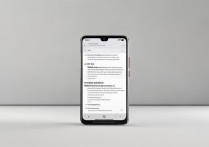

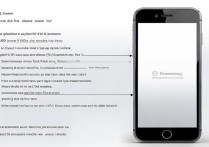






 冀ICP备2021017634号-5
冀ICP备2021017634号-5
 冀公网安备13062802000102号
冀公网安备13062802000102号